8 moduri cum să compare două tabele în Excel, Excel-friendly
Din păcate, nu există nici o baghetă magică, care permite un singur clic totul se face și informațiile vor fi verificate, și trebuie să se pregătească datele și prescrie formula, precum și alte proceduri care compară cele două într-o foaie de calcul Excel.
Luați în considerare câteva opțiuni și oportunități de a compara două foi de calcul Excel.
- un mod simplu de a compara cele două într-o foaie de calcul Excel;
- Valorile de eliberare rapidă, care sunt diferite;
- compara două tabele în Excel folosind formatarea condițională;
- compara două tabele în Excel utilizând funcția COUNTIF și regulile;
- cum să compare cele două într-o foaie de calcul Excel folosind funcția CDF;
- cum să compare cele două într-o foaie de calcul Excel folosind FI;
- compara două tabele utilizând un macro VBA;
- compara folosind Întreba add-in.
Un mod simplu de a compara cele două tabele în Excel
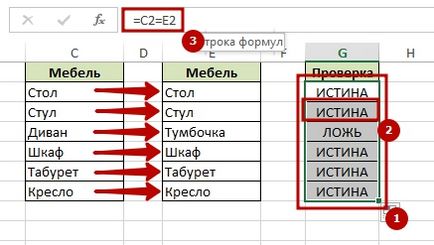
Selecția rapidă a valorilor, care diferă
De asemenea, nu este o metodă foarte greoaie. Dacă aveți nevoie doar pentru a găsi și a verifica disponibilitatea, bine, sau nu există diferențe între tabele, trebuie să fila „Acasă“, selectați butonul de meniu „Găsiți și evidențiați“ după selectarea unui interval în cazul în care este necesar să se compare două foi de calcul Excel. În meniu, selectați „Evidențiați grupul de celule ...“ și în caseta de dialog, selectați „diferențele în liniile.“

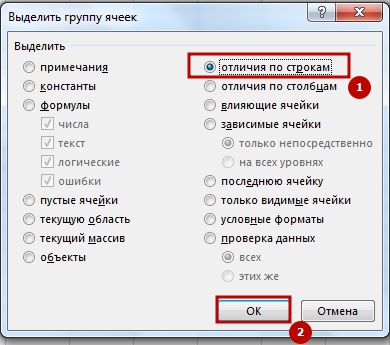
Compară două tabele în excelează folosind formatarea condițională
O modalitate foarte bună pe care o puteți vedea valoarea de culoare selectată, care atunci când este comparat două tabele diferite în Excel. Aplică formatarea condițională, puteți fila „Acasă“. clic pe butonul „formatare condiționată“ și selectați „Gestionați regulile“ din lista furnizată.
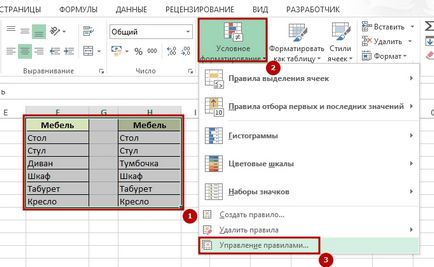
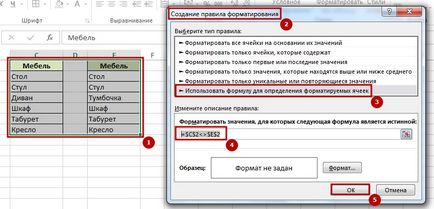
Noi determina stilul de modul în care acesta va fi formatat valoarea noastră, care corespunde criteriului.
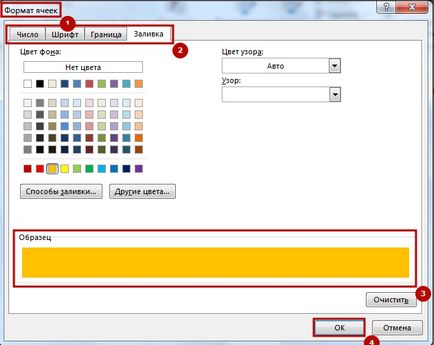
Și dreptul de a aplica la gama noastră, pe care încercăm să compare cele două într-o foaie de calcul Excel. și devine diferențe vizibile, care se aplică formatarea condițională.
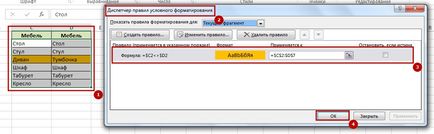
Cum de a compara două tabele cu ajutorul funcției COUNTIF și excelează regulile
Toate metodele de mai sus sunt bune pentru tabele comandate, dar în cazul în care datele nu sunt sortate necesită diferite moduri, din care unul le considerăm acum. Să presupunem, de exemplu, avem două tabele, valorile care sunt un pic diferit si avem nevoie pentru a compara cele două într-o foaie de calcul Excel pentru a determina o valoare care este diferită. Selectați valoarea din primul tabel și intervalul de pe tab-ul „Acasă“. elementul de meniu „Formatare condițională“ din listă și faceți clic pe opțiunea „New Rule ...“. Alegerea dreptul „Utilizați o formulă pentru a determina celulele formatate.“ Noi formula = COUNTIF înscriem ($ C $ 1: $ C $ 7; C1) = 0 și selectați formatul de formatare condițională.
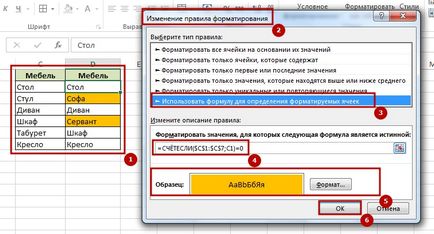
Cum de a compara două tabele în excelează folosind VLOOKUP
In aceasta varianta, vom folosi funcția CDF. care ne va permite să compare două mese pentru meciuri. Pentru comparație, două coloane, introduceți formula = CDF (C2; $ D $ 2: $ D $ 7, 1, 0) și copiați-l pentru toată gama comparabil. Această formulă serie începe să se verifice dacă există duplicate de valori din coloana A la coloana B, precum și, în consecință returnează valoarea elementului în cazul în care s-au găsit acolo și dacă valoarea nu este găsit obținem # N / A.
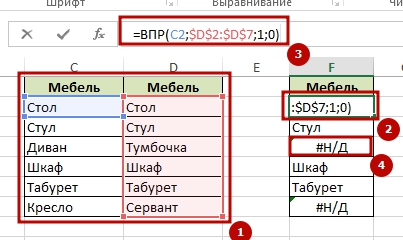
Cum de a compara două tabele în Excelfunktsii IF
Această opțiune implică utilizarea unui logic dacă funcția și diferența acestei metode este faptul că aceasta nu este întreaga matrice va fi folosit pentru a compara două coloane ca un întreg, ci numai acea parte care este prevăzută pentru comparație.
De exemplu, se compară cele două coloane A și B pe foaia de lucru, în următoarea coloană C introduceți formula: = IF (ISERROR (MECI (C2; $ E $ 2: $ E $ 7; 0)); "" C2) și copiați- toată gama de calculat. Această formulă vă permite să vizualizați succesiv dacă există anumite elemente ale coloanei A specificată la coloana B și returnează valoarea, în cazul în care acesta a fost găsit în coloana B.
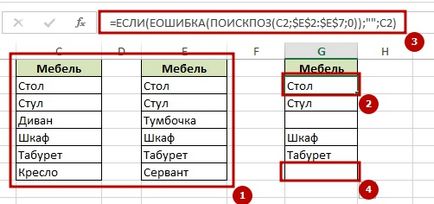
Compara doua tablitsys folosind un macro VBA
Există mai multe moduri de a compara două tabele în Excel, dar unele opțiuni sunt posibile numai cu ajutorul macro VBA. Macro-urile pentru care să compare cele două tabele, unifică procesul și reduce semnificativ timpul petrecut pe pregătirea datelor. Pe baza problemei care trebuie rezolvată de dvs. și cunoștințe macro-uri VBA, puteți crea orice fel de variante macro. Mai jos am adus metodologia specificată în site-ul oficial al Microsoft. Trebuie să creați un modul pentru codul VBA și introduceți codul: